TV PC 무선(캐스트)으로 연결 하는 방법 (웨일브라우저,크롬브라우저)
스마트TV가 있는데 내 PC에 있는 화면을 송출하고 싶을 때 방법 입니다.
※ 반드시 동일한 네트워크에 연결이 되어 있어야 가능합니다.
지금 설명하는 것은 스마트TV 모델명 : Ai55를 기준으로 포스팅 합니다.
TV의 무선 네트워크 연결 세팅


리모컨의 홈버튼을 눌러서 홈 화면을 띄어줍니다.

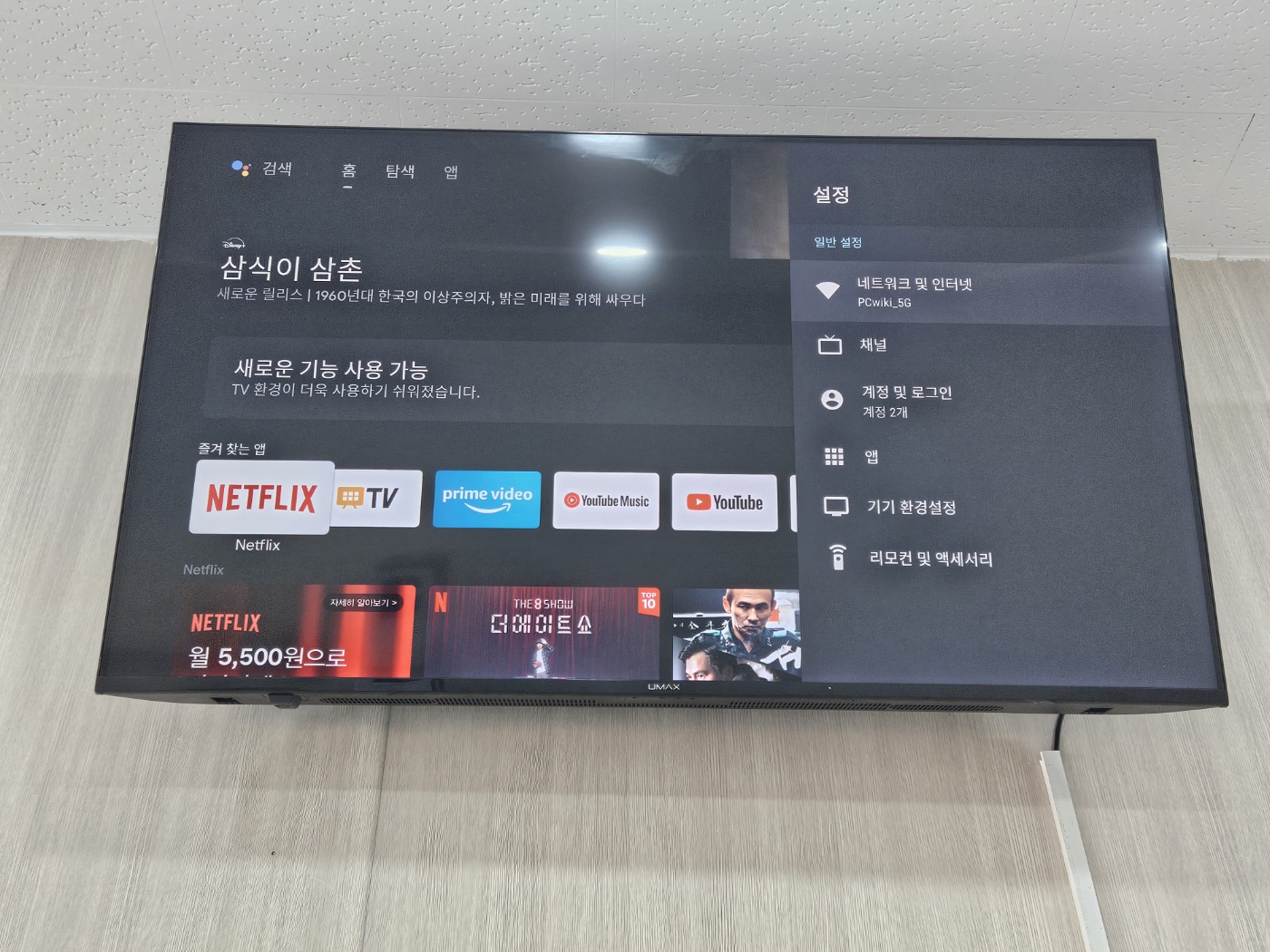
메뉴 버튼을 클릭하여 네트워크 연결을 잡아줄 준비를 합니다.
바로 보이는 네트워크 및 인터넷을 클릭하여 들어갑니다.



내 PC의 인터넷선이 물려져있는 ※공유기로 연결 합니다. 이왕이면 5Ghz로 표시된다면 그것 보단 2.4Ghz 로 잡아줍니다.
※네이버 웨일(whale) 브라우저로 연동 하기.

열려있는 웨일브라우저의 최 상단 우측 에 점 3개 버튼을 눌러 메뉴버튼을 호출 합니다.
이후 항목 중에 캐스트 항목을 클릭!!!
탭 캐스트를 할 것인지 데스크톱 캐스트를 할 것인지 선택 합니다.

탭 캐스트 - 현재 열려있는 브라우저 (탭) 을 기준으로 송출 합니다.
데스크톱 캐스트 - 전체화면을 송출 합니다. (모니터가 2개 이상이라면 선택 해서 송출)
이렇게 세팅 했다면 연결된 TV를 클릭하면 바로 송출 됩니다.!

바로 송출 되는것을 확인 할 수 있습니다. (소리도 아주 잘들립니다.~)
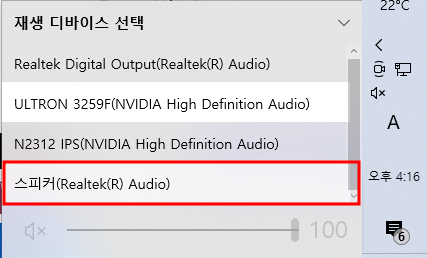
※ 연결 되면 PC의 스피커가 끊길텐데요!
PC에서도 소리가 들리게끔 세팅할려면 스피커 모양을 눌러서 내가 사용하고 있었던 PC 사운드카드로 잡아주면 됩니다.
※크롬(Chrome) 브라우저로 연동 하기.
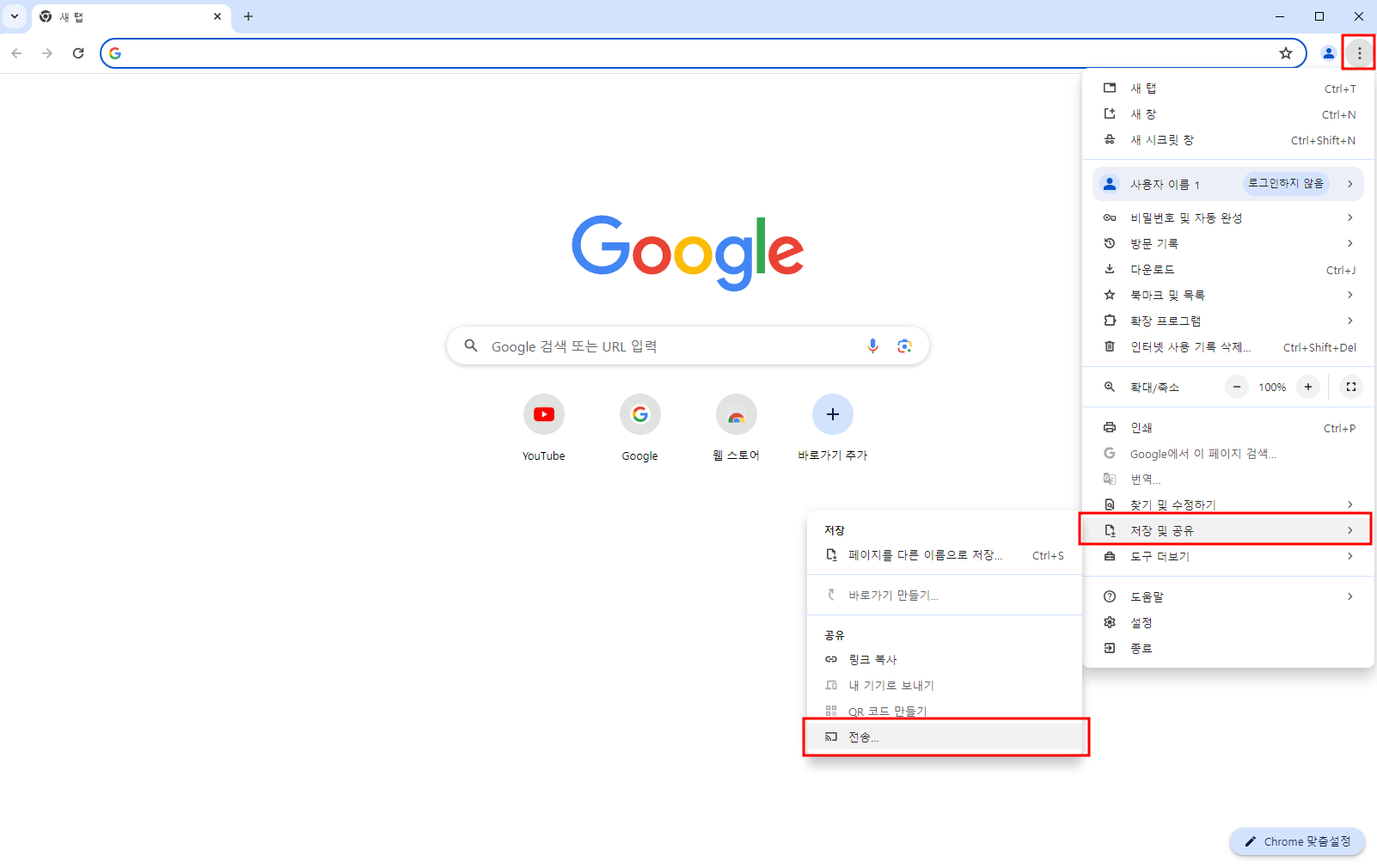
크롬에서 연결도 어렵지 않습니다.
크롬 브라우저를 우선 띄어주시고 우측 상단에 점 세개 버튼을 눌러 메뉴를 호출 합니다.
이후에,
저장 및 공유 -> 전송 버튼을 클릭합니다.

소스 버튼을 눌러 탭 전송으로 할것인지 화면 전송으로 할것인지 선택해서 연결된 TV를 선택해주면 됩니다.
탭 전송 - 현재 열려있는 브라우저 (탭) 을 기준으로 송출 합니다.
화면 전송 - 전체화면을 송출 합니다. (모니터가 2개 이상이라면 선택 해서 송출)

바로 송출 되는것을 확인 할 수 있습니다. (소리도 아주 잘들립니다.~)
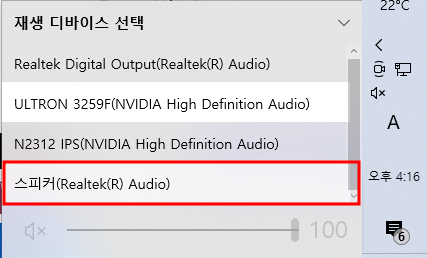
※ 연결 되면 PC의 스피커가 끊길텐데요!
PC에서도 소리가 들리게끔 세팅할려면 스피커 모양을 눌러서 내가 사용하고 있었던 PC 사운드카드로 잡아주면 됩니다.
※엣지(Edge) 브라우저로 연동 하기.

엣지 브라우저 설명입니다.
창을 띄어준 후 우측 상단 점 세개 메뉴 버튼 호출 합니다.
기타 도구 -> 장치로 미디어 캐스트 버튼을 클릭합니다.

출처 탭을 눌러 다음 중 하나를 선택 하면 됩니다.
탭 캐스트 - 현재 열려있는 브라우저 (탭) 을 기준으로 송출 합니다.
캐스팅 화면 - 전체화면을 송출 합니다. (모니터가 2개 이상이라면 선택 해서 송출)
바로 송출 되는것을 확인 할 수 있습니다. (소리도 아주 잘들립니다.~)
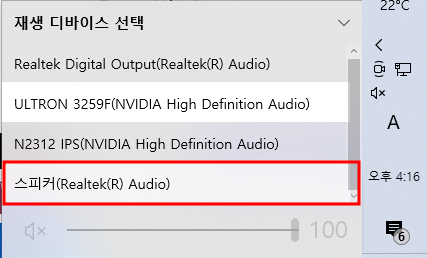
※ 연결 되면 PC의 스피커가 끊길텐데요!
PC에서도 소리가 들리게끔 세팅할려면 스피커 모양을 눌러서 내가 사용하고 있었던 PC 사운드카드로 잡아주면 됩니다.
'꿀TIP!(공유)' 카테고리의 다른 글
| AMD 소켓 및 상세정보 쉽게 확인 할 수 있는 AMD 프로세서 사양 확인 사이트 (1) | 2024.12.07 |
|---|---|
| [VMware] 내 윈도우에서 가상 머신으로 파일/폴더 복사또는 이동하는 방법 (2) | 2024.12.07 |
| 외장 하드 디스크 일정 시간 지나면 절전모드(슬립모드) 되는 증상 해결 방법 (0) | 2022.12.16 |
| 하드디스크(SSD) CMD(명령프롬포트) 명령어로 포렌식 해도 복구 못하게 하는 방법 (0) | 2022.11.17 |
| 원격 프로그램 애니데스크(Anydesk)를 통해 컴퓨터를 원격 조정 하는방법 (0) | 2022.11.16 |





